在 Windows 10 安装并配置 Sony Media Go (附下载地址)
关于 Sony Media Go
Sony Media Go 一般称为 "Media Go", 是一款由索尼出品的多媒体管理及兼具多媒体设备(主要是 Walkman)的功能的 Windows 软件.
更详细的介绍可以参考维基百科:
Media Go - 维基百科: https://zh.wikipedia.org/wiki/Media_Go
Media Go 自发布起到停止维护之后能多年依旧是众多音乐爱好者最常用的音乐管理软件, 除了是索尼官方指定的 Walkman 固件升级工具还是官方推荐的管理软件, 当然没有 Walkman 也能将本地或者外部设备的音乐通过 Media Go 管理, 当时十分好用的专辑标签补齐和 SensMe 自动分析技术让他成为最好用的本地播放器之一.

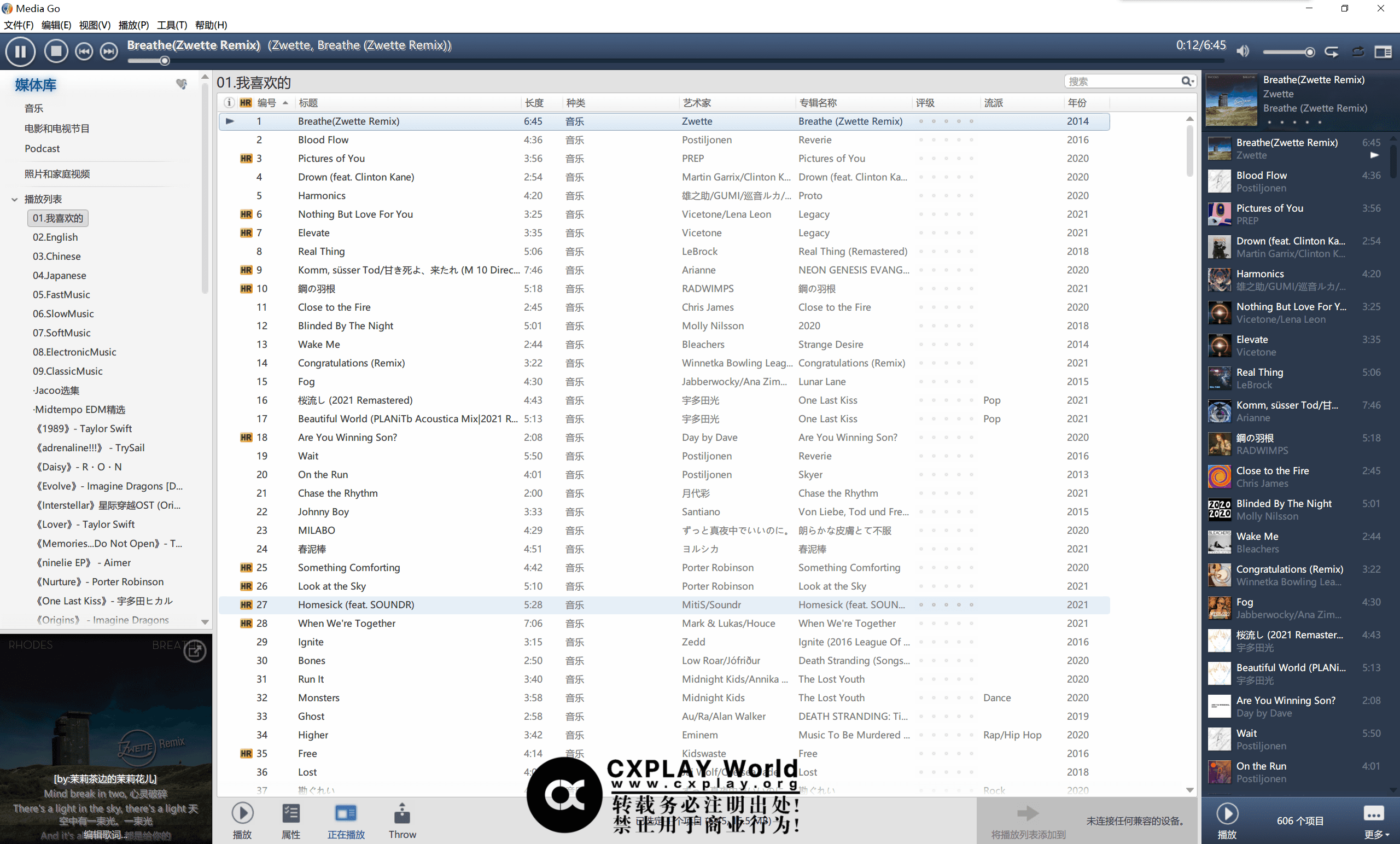
直到 2017 年 12 月后索尼停止了这个软件的维护, 当时这个软件以从 Windows XP 一直沿用到 Windows 10, 一方面除了界面设计不再符合当前的潮流, 还有一个重要的原因就是从 Windows 10 开始逐渐失去地位的系统组件 "Windows Media Player" 不再被默认启用甚至不再被预装, 而微软也很久没有更新过这个组件, 界面设计也停留在了 Windows 7 时代:
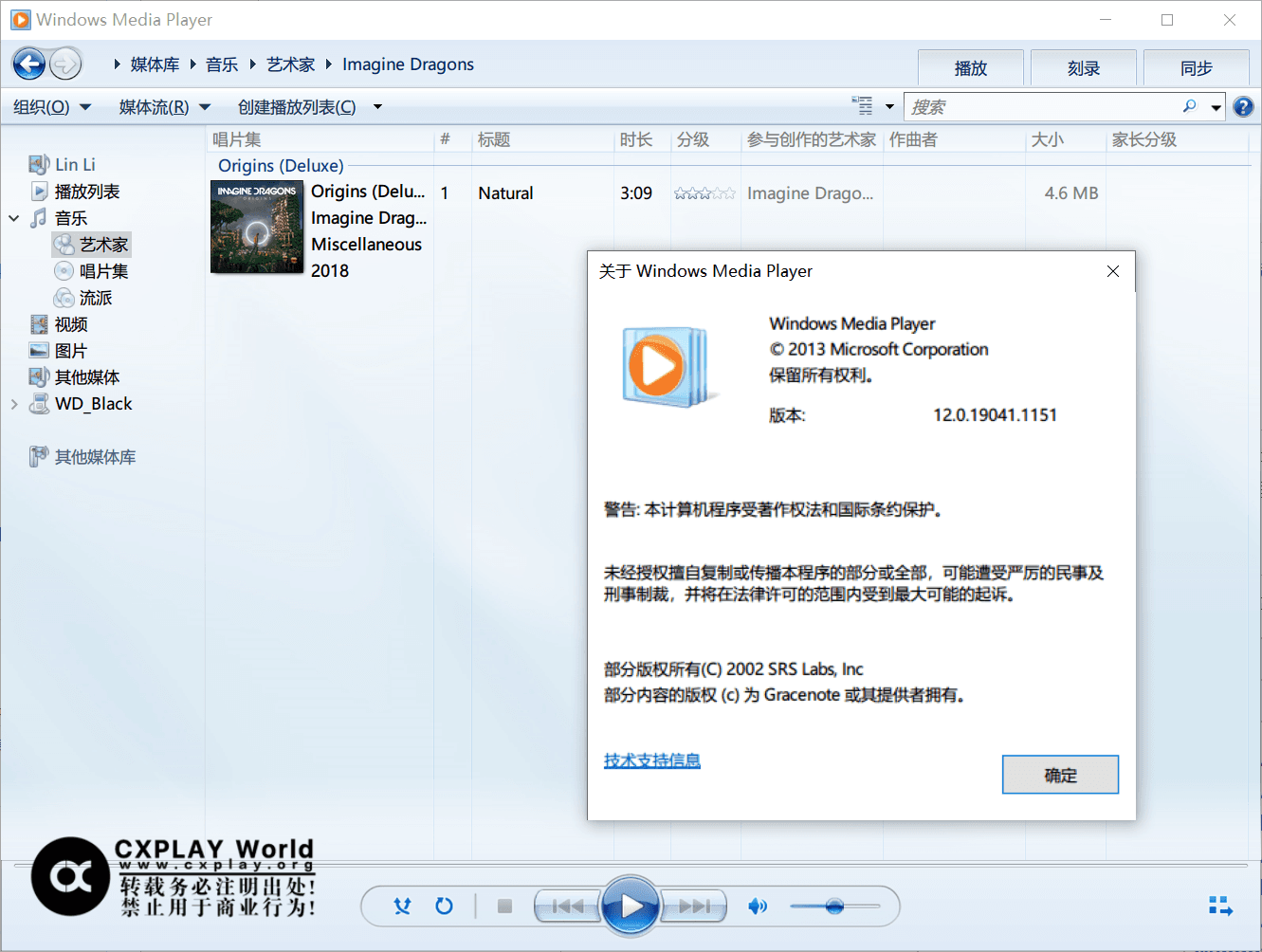
而 Media Go 的核心功能就是依靠 Windows Media Player 实现的, 所以很多用户逐渐出现了 Media Go 无法被正确安装使用的问题, 这时候索尼决定停止维护 Media Go 然后开发出了全新的替代品: Music Center for PC.
Music Center for PC - SONY: https://www.sony.com.hk/zh/electronics/support/articles/MC4PC020001
但是由于早期的 Music Center 并不好用现在的也不好用, Media Go 的功能并不能用 Music Center 完全代替, 并且 Media Go 虽然主要是为 Walkman 设计的媒体管理软件, 但是其实是支持所有能够连接到 Windows 的移动设备, 但 Music Center 只支持 Walkman, 其他设备均不能被识别, 所以在停止维护之后依旧有大部分人用回了 Media Go.
安装 Media Go
如果你已安装, 可直接跳转到到下一节 #配置 Media Go
上一节提到必须要在 Windows 中预先安装 Windows Media Player, 否则安装 Media Go 的时候就会出现 "Media Go 要求您安装 Microsoft Windows Media Player."
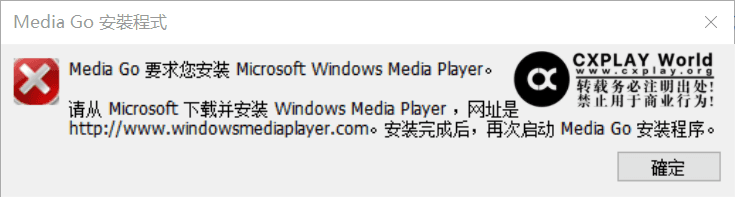
而这个提示中的 http://www.windowsmediaplayer.com 网址现在只会自动跳转到 Windows 产品页.
应预先安装 Windows 常用的各种运行库以及修复动态链接库(DLL), 请通过搜索引擎参阅其他相关的文章.
安装 Windows Media Player
你可以直接访问微软的支持页面, 他们在上面描述了所有能够正确安装 Media Player 的方法:
获取 Windows Media Player | Microsoft 支持: https://support.microsoft.com/zh-cn/windows/获取-windows-media-player-81718e0d-cfce-25b1-aee3-94596b658287
| 操作系统/浏览器 | Player 版本 | 如何获取 |
|---|---|---|
| Windows 10 | Windows Media Player 12 了解详细信息 |
包含在 Windows 10 的全新安装中,同时从 Windows 8.1 或 Windows 7 升级到 Windows 10。 在某些版本的 Windows 10 中,它作为可启用的可选功能包含在内。 若要执行该操作,请选择“开始”按钮 ,然后依次选择“设置” >“应用” >“应用和功能”>“管理可选功能”>“添加功能”>“Windows Media Player”,然后选择“安装”。启用 Windows Media Player未包含 DVD 播放。 转到 Windows DVD 播放页面,以查找如何将 DVD 播放添加到 Windows 10。 |
| Windows 8.1 | Windows Media Player 12 了解详细信息 |
包含在 Windows 8.1 和 Windows 8.1 专业版内,但不包括 DVD 播放。 转到 Windows DVD 播放页面,以查找如何将 DVD 播放添加到 Windows 8.1。 对于 windows 8.1 N 和 KN 版本的 Windows Media Player 12,请获取媒体功能包。 |
| Windows RT 8.1 | 不适用 | Windows Media Player 不适用于 Windows RT 8.1。 |
| Windows 7 | Windows Media Player 12 了解详细信息 |
包含在 Windows 7 简易版、家庭高级版、专业版、旗舰版和企业版中。 对于 Windows 7 N 或 KN 版本,请获取媒体功能包。 |
| Mac OS X | 适用于 QuickTime 的 Windows Media 组件 | 立即获取 |
接下来详细描述一下在 Windows 10 中安装 Media Player 的流程:
首先, 如果你现在 Windows 系统的浏览器中, 可以点击这个按钮来直接跳转到 "可选功能" 中; 或者你也可以从
设置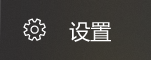 应用
应用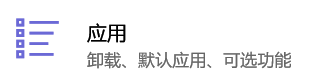 应用和功能 - 可选功能
应用和功能 - 可选功能 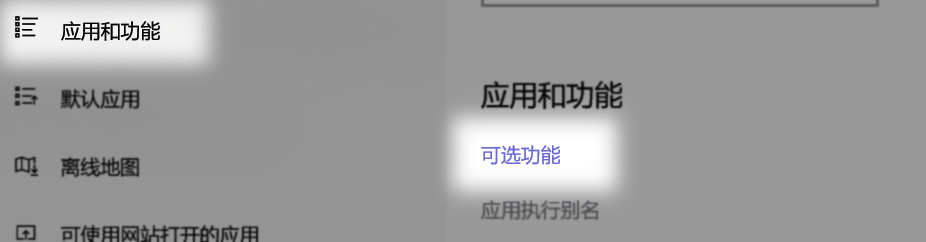 添加功能
添加功能 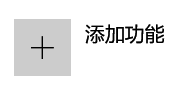
然后搜索 Media Player 即可找到 Windows Media Player 组件:
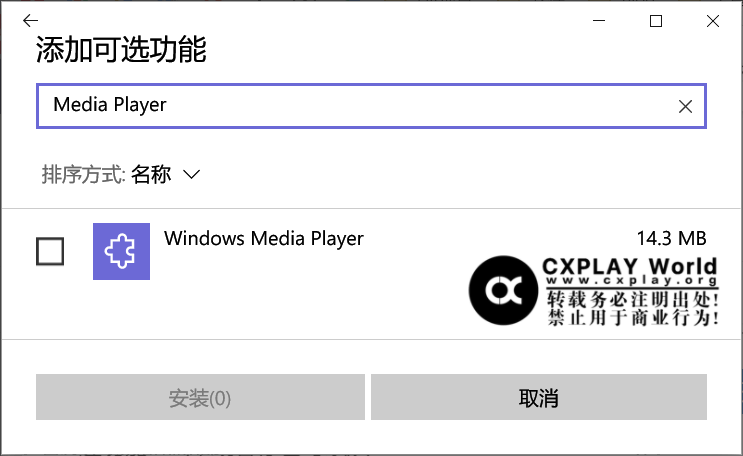
选中之后点击 "安装" 就会在线下架组件进行安装.
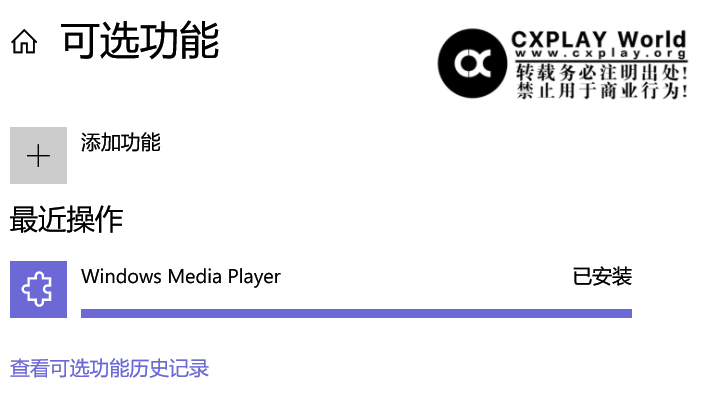
等到显示 "已安装" 就表示安装完成了. (如果再次启动 Media Go 安装程序还是报错 Media Player 需要安装就需要重启电脑)
安装 Media Go
此时正式进入 Media Go 的常规安装步骤, 启动安装程序即可:
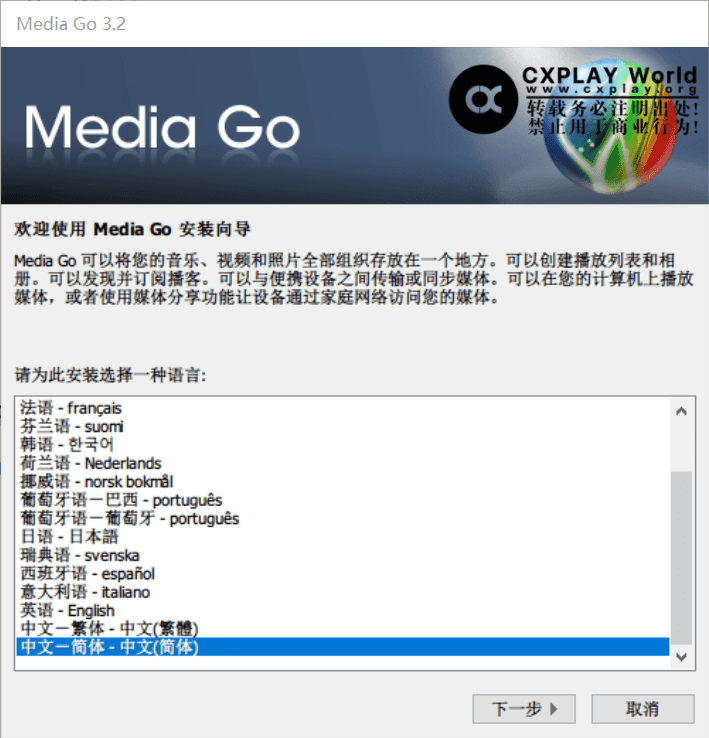
另外由于 Media Go 停止支持许久, 其中的 "视频播放引擎" 已经无法正常下载安装, 但是并不会影响 Media Go 主要音频播放功能的正常使用.
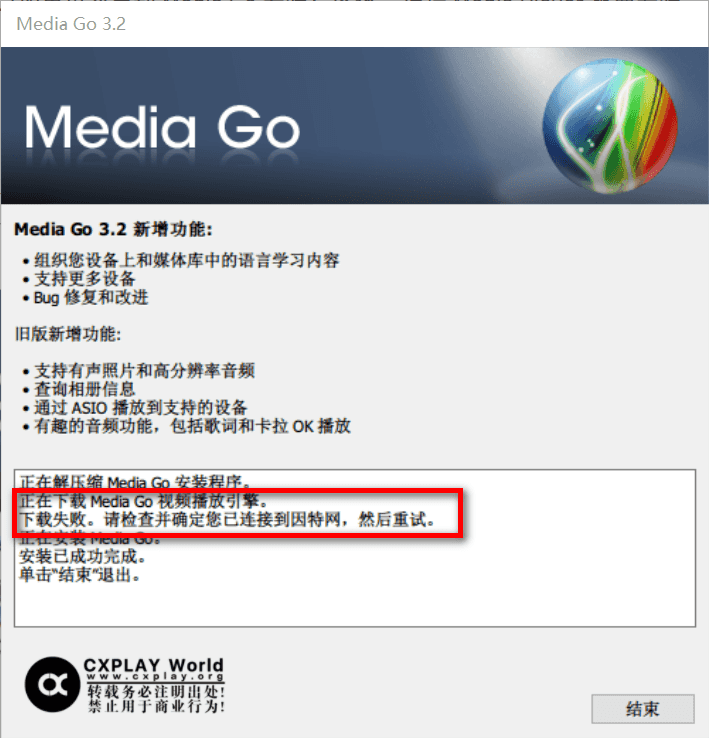
配置 Media Go
以下配置方法仅为我个人使用时的配置, 仅供参考.
启动 Media Go.
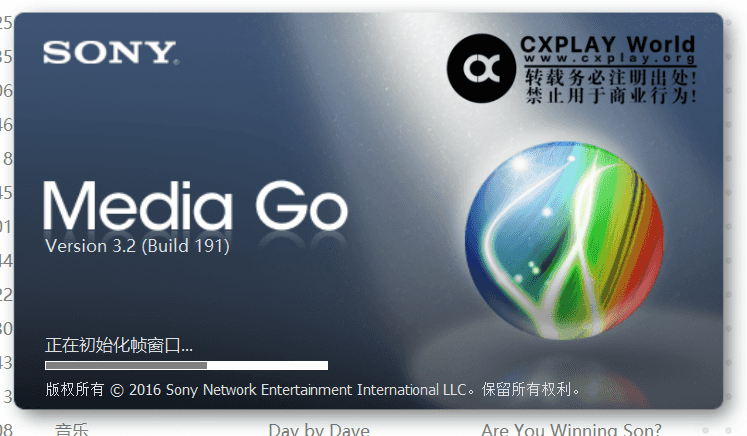
点击菜单栏中的首选项打开软件配置.
首选项
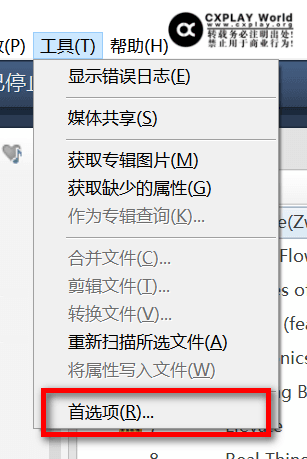
以下只记录首选项中有必要配置的设置项
常规
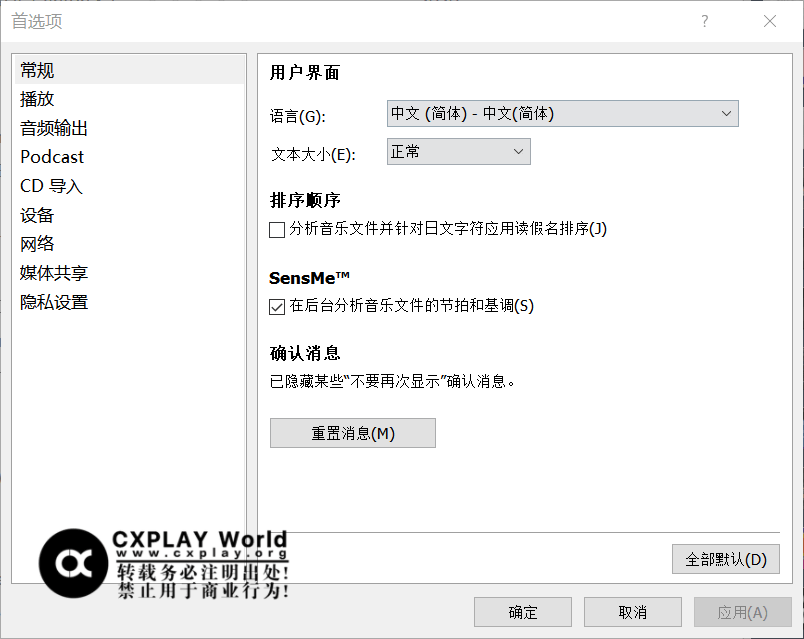
-
在后台分析音乐文件的节拍和基调
这个选项是 SensMe 功能的后台计算, 如果你不用它那就将它关闭.
SensMe 分析无需使用网络, 全部使用软件内本地计算.
音频输出
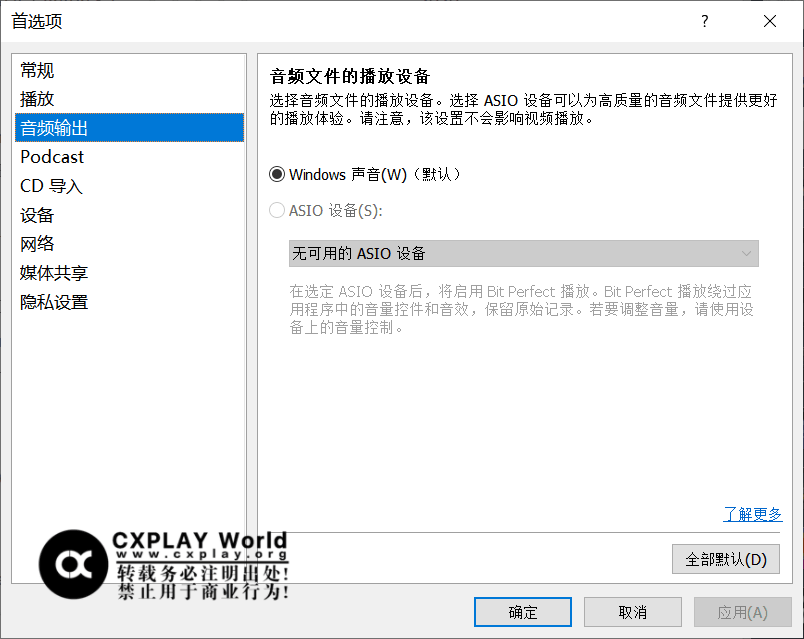
这里是决定直接独占输出到外部 ASIO 音频设备的功能, 如果你有并且打算使用此类设备建议选择切换选项到 ASIO 设备.
Podcast
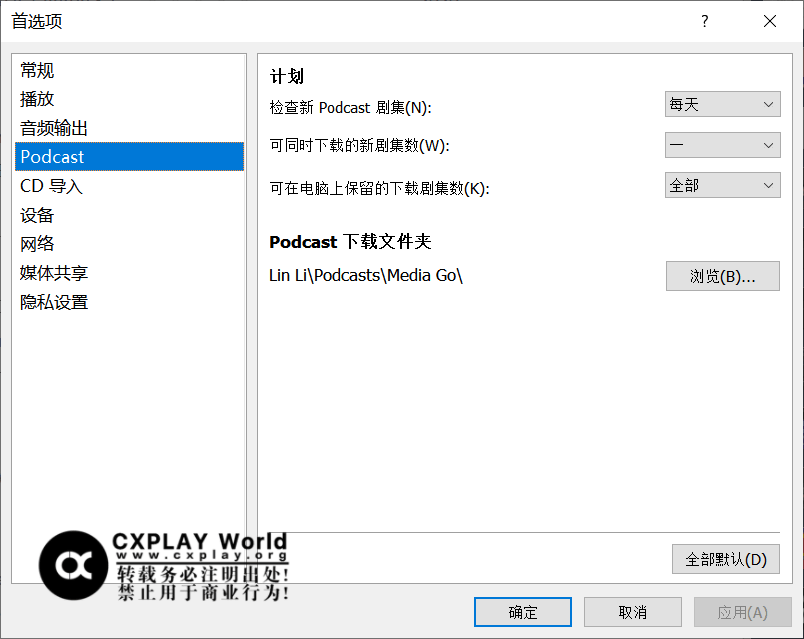
所谓 "Podcast" 就是 "播客", 如果你用 Media Go 来作为本地音乐播放器的话建议将 "检查新 Podcast 剧集" 选项设为手动.
CD 导入
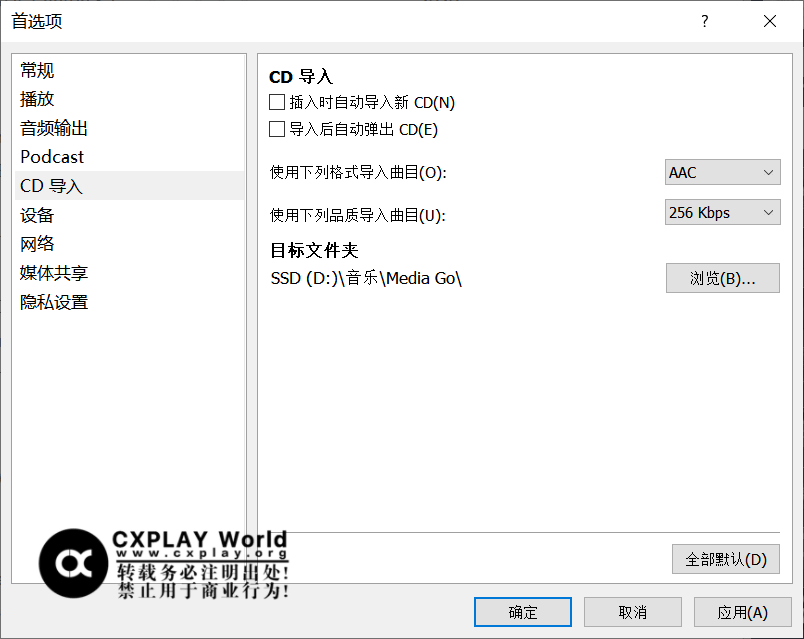
Media Go 具有 抓取 CD 曲目的功能, 如果你要是用 Media Go 抓 CD, 那么建议将 "使用下列格式导入曲目" 切换为 FLAC.
网络
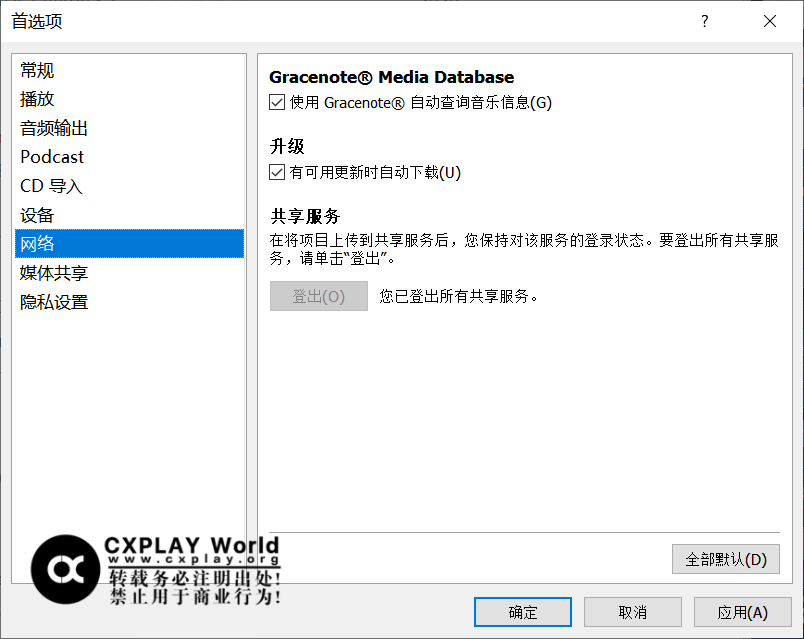
将 "有可用更新时自动下载" 选项取消勾选.
隐私设置
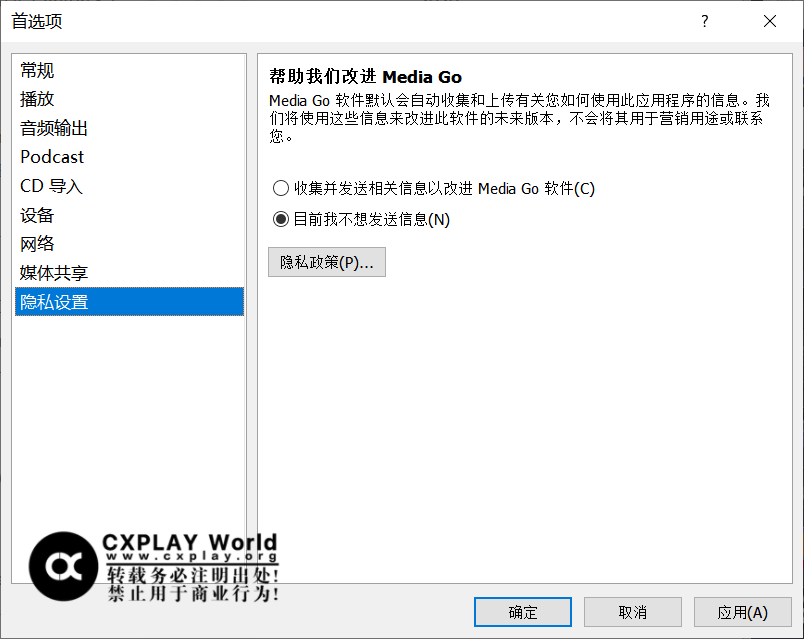
选中 "目前我不想发送信息"
界面功能
导入本地曲库
导入本地音乐文件一般推荐以下方法:
- 右键 "媒体库" 选择
添加/删除媒体库媒体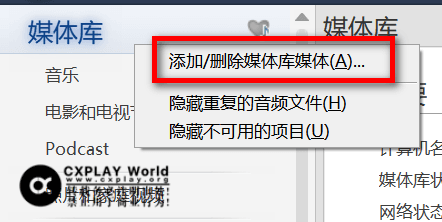
- 点击 "媒体库" 后选择添加媒体
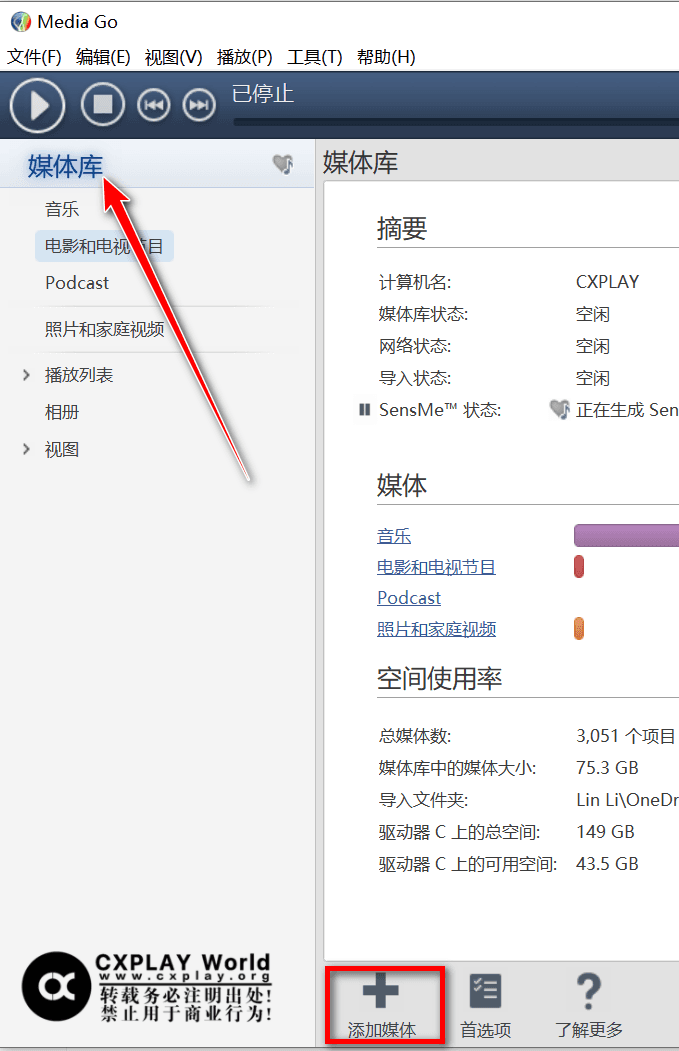
然后选择 "添加文件夹..." 找到本地文件夹即可自动添加到媒体库:
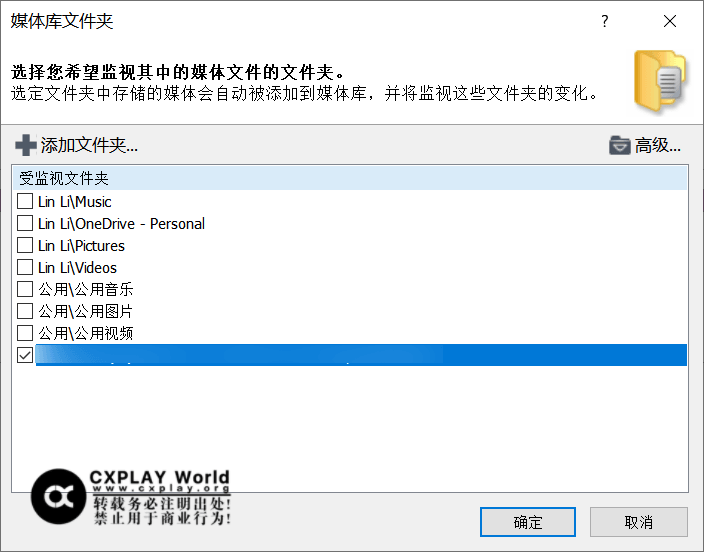
下载 Media Go
目前 Media Go 的官方站点已经下线了下载入口, 并且入口也指向了 Music Center:
Media Go - SONY: http://mediago.sony.com/enu/index.html
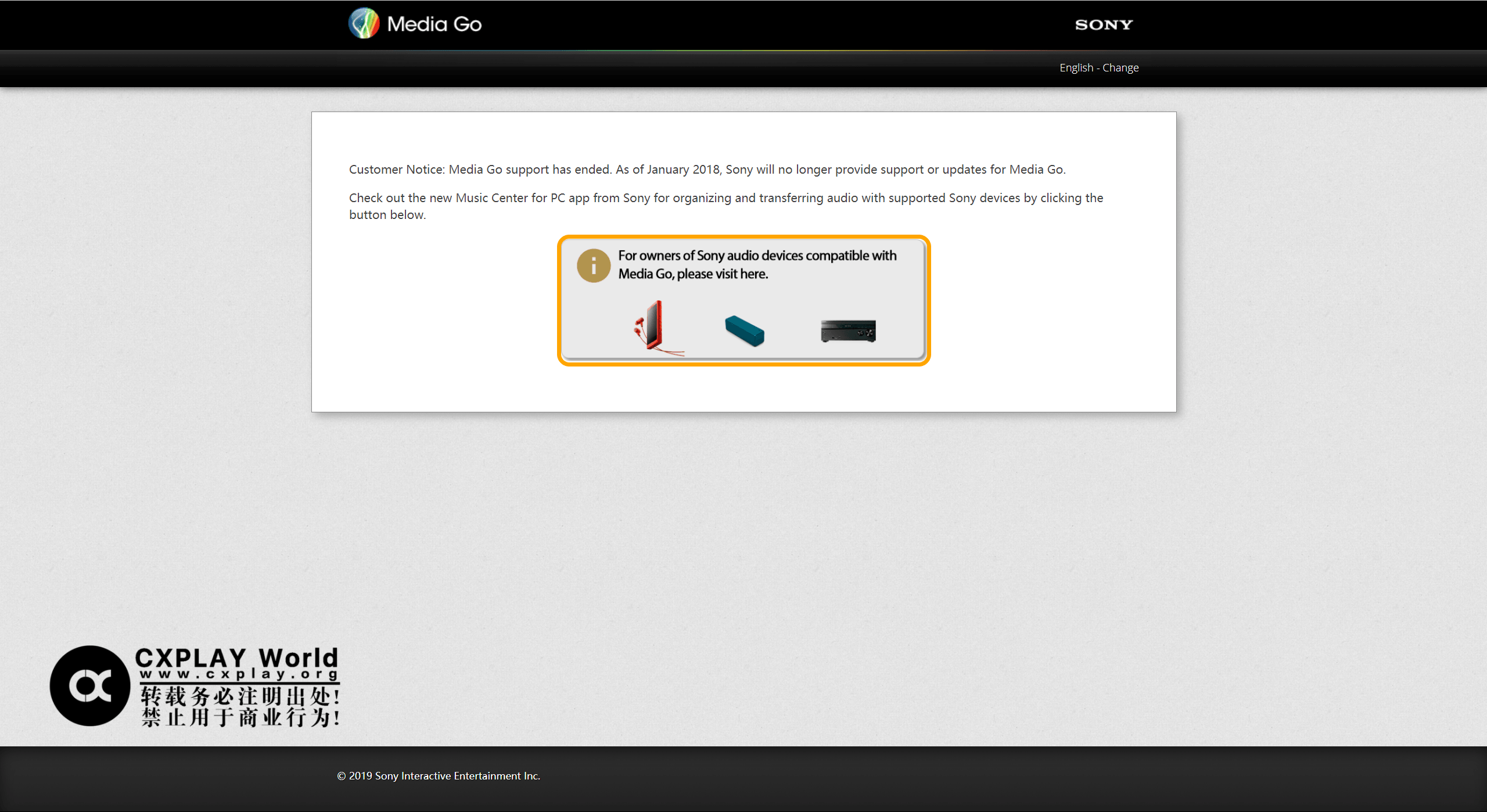
所以这里提供 Media Go 停止维护前的最后一版本 Version 3.2 (Build 191):
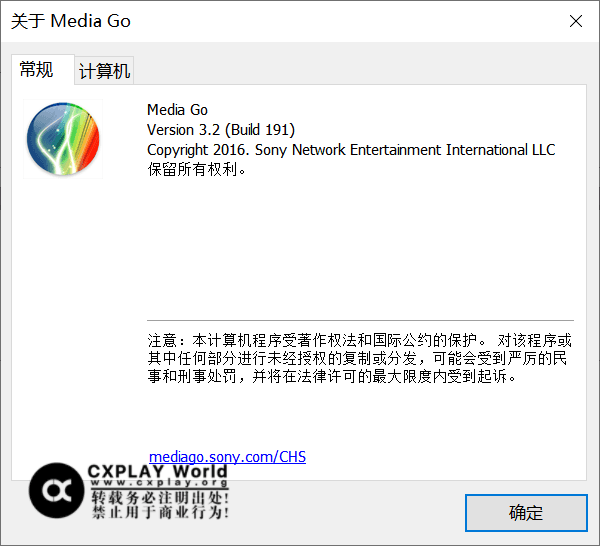
下载地址:
Sony_Mediago_v3.2(Build 191).zip | 大小: 117 MB
结语
Media Go 的继任者 "Music Center for PC" 到目前还不完善, 就算是界面设计也不令人满意:
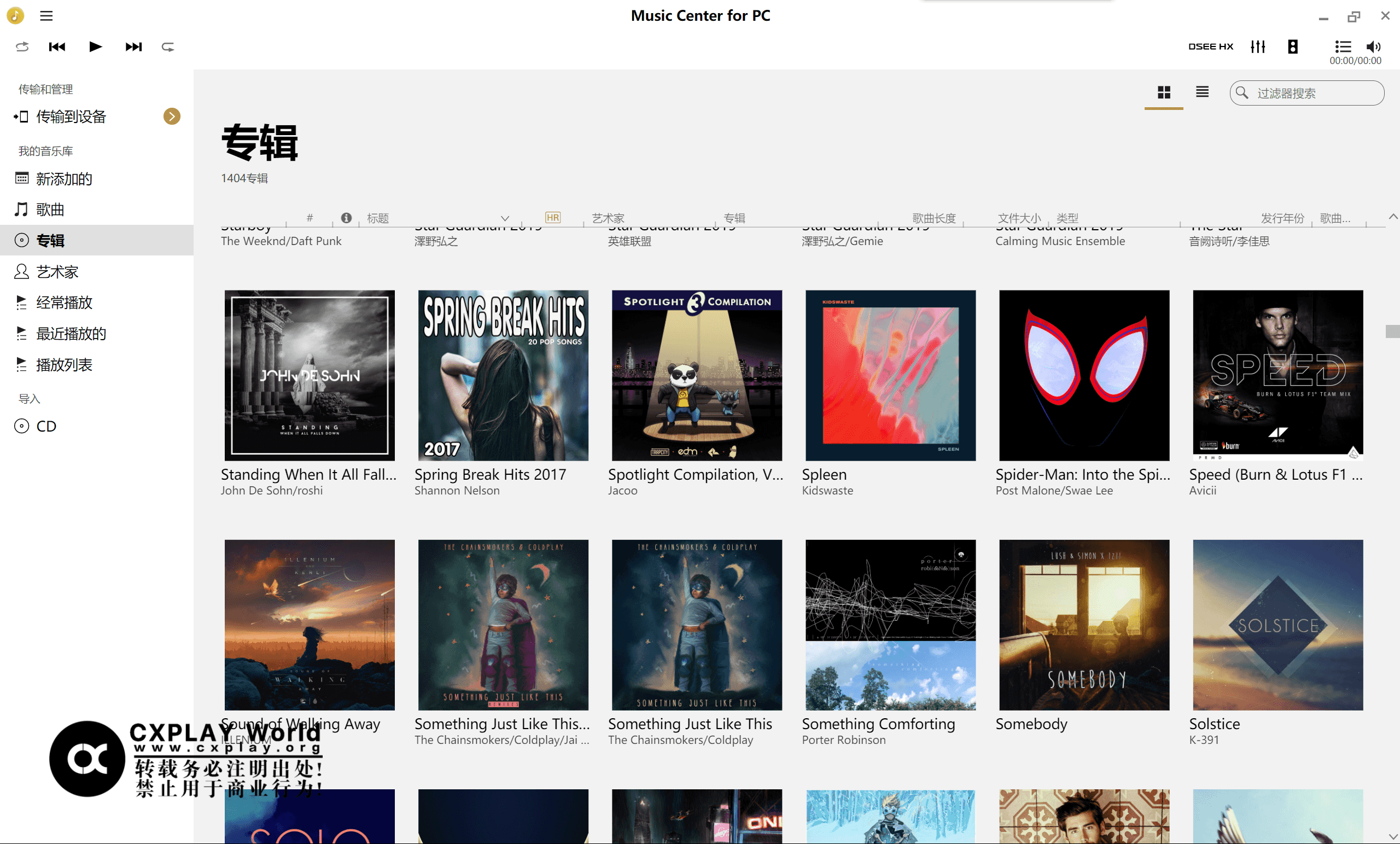

以上对比同一个功能界面, 当然目前要为新品 Walkman 更新系统似乎也只能使用 Music Center.


